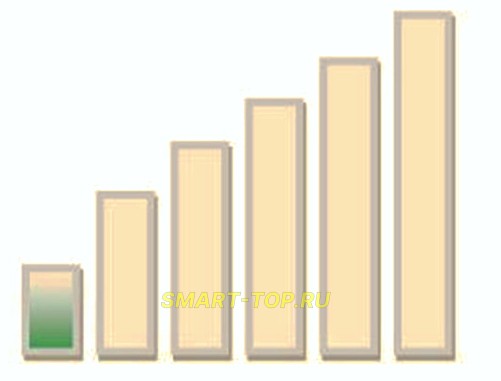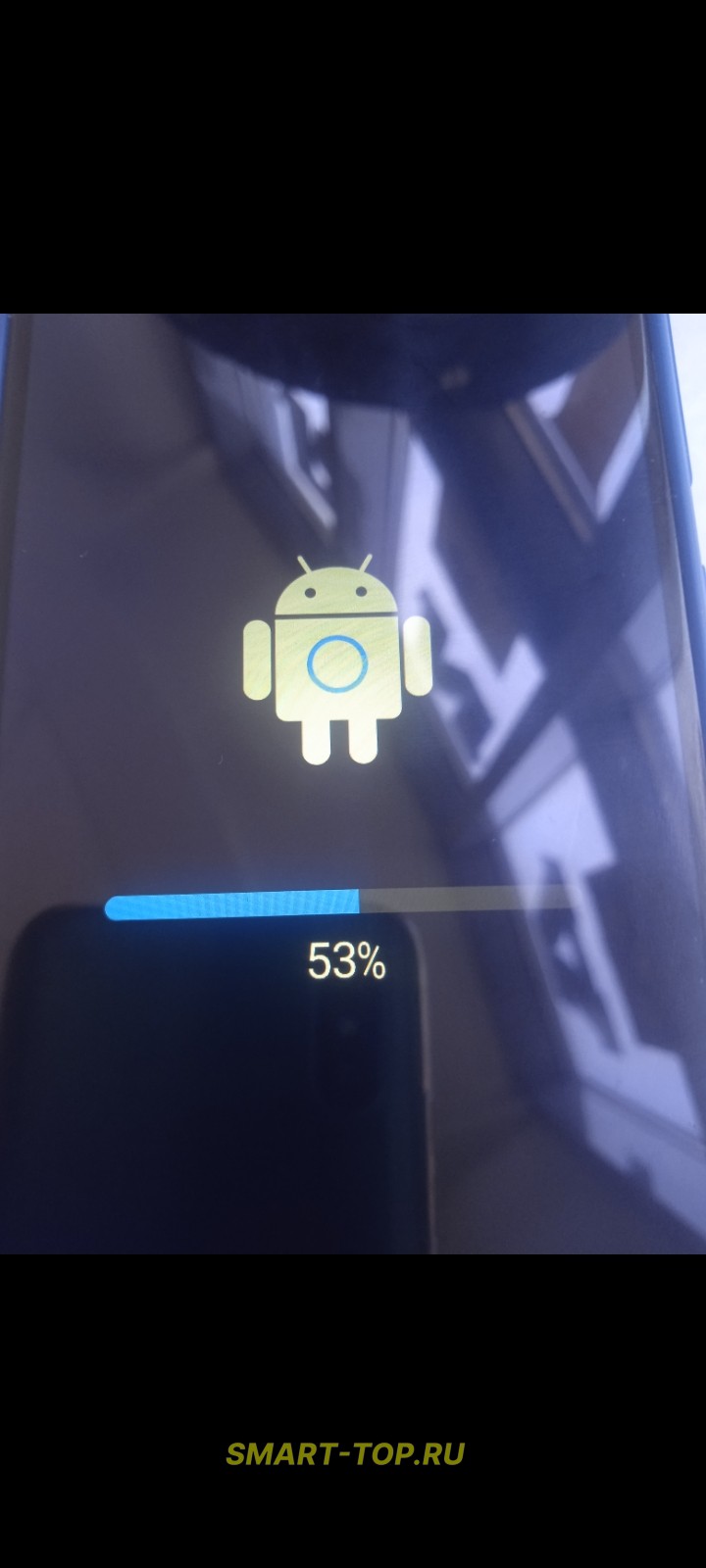В любой современный смартфон обязательно встроен сканер отпечатков пальцев, применяемый как один из методов разблокировкой дисплея. Однако на этом функционал модуля не заканчивается. Ведь в настройках Андроида имеются инструменты, которые позволяют включить дополнительные возможности дактилоскопа, а в магазине Google Play выложены программы, делающие количество выполняемых этим стандартным элементом гаджета операций еще большим. Статья рассказывает о том, с какими еще целями можно применить сканер отпечатков, кроме входа в систему.
Авторизация в приложении
Находящийся в смартфоне дактилоскоп призван сторожить безопасность. Поэтому с его помощью разрешается входить в аккаунт в большинстве связанных с финансовой деятельностью программ. Например, эта операция выполняется в мобильных клиентах банков, а защитить мессенджер или галерею проверкой отпечатка не получится. Чтобы сканер позволил зайти в программу:
- Откройте опции своего смартфона из шторки уведомлений или нажатием значка с шестеренкой.
- Прокрутив страницу до строки «Защита приложений», зайдите в скрывающийся под ней раздел.
- Щелкнув кнопку активации, придумайте надежный пароль либо введите графический тип ключа.
- Отметьте из показанного перечня программы, которые подлежат защите от открытия чужаками.
- В опциях функции активируйте пункт, позволяющий разблокировать софт при помощи отпечатка.
Этот алгоритм защитит программы от несанкционированной авторизации на смартфонах Xiaomi. Но на устройствах от других изготовителей функция называется по-другому. Если вы не не найдете ее в своем смартфоне, скачайте AppLocker. Это приложение позволит поставить отпечаток пальца для входа в галерею и остальной софт без подобной функции. Только вам понадобится дать утилите все разрешения, иначе заблокировать программу не получится.
Проверка пульса
Если под дисплеем смартфона присутствует оптический дактилоскоп, то вы его сможете применить в качестве измерителя пульса. Чтобы отыскать эту функцию:
- Зайдя в опции системы, нажав значок с шестеренкой из панели для отображения уведомлений.
- Прокрутите страницу до пункта, который открывает доступ к специальным возможностям.
- Когда система покажет список пригодных к применению функций, нажмите раздел «Пульс».
- Приложив палец к сканеру, удерживайте его неподвижно до конца вычисления пульса.
Если проверить пульс нельзя прямо из настроек мобильника, поставьте Heart Rate Monitor или другое аналогичное приложение. Но посторонний софт будет изменять частоту сокращений сердца не через дактилоскоп, а с помощью камеры гаджета.
Разблокировка смартфоном компьютера
Если предыдущую опцию дактилоскопического сканера вы считаете бесполезной, гарантированно не пройдете мимо авторизации в системе персонального компьютера через смартфон. Независимо от умения ПЭВМ определять отпечатки, этот способ разблокировки можно настроить в Remote Fingerprint Unlock:
- Зайдите на https://play.google.com/store/apps/details?id=ro.andreimircius.remotefingerauth, чтобы скачать приложение на свое мобильное устройство.
- Затем скачайте дистрибутив Remote Fingerprint Unlock, который предназначен для установки на ПК, с https://drive.google.com/drive/folders/1bktvp0JcJKfE92efgxQlo06ARrMfLDFd.
- Подключите первое и второе устройство к одной сети, воспользовавшись роутером Wi-Fi.
- Зайдя в систему компьютера через снятие дисплея блокировки по паролю или графическому ключу, запустите клиент программы на мобильном гаджете.
- Открыв там пункт Scan, щелкните по значку с пиктограммой «плюса», после чего выберите раздел «By scanning».
- Когда приложение найдет подключенный к сети компьютер, осуществите его сохранение, а после этого откройте пункт «My Accounts».
- Отметьте обнаруженный компьютер, чтобы потом набрать имя пользователя и пароль для входа в его систему.
Когда вы сохраните произошедшие изменения, разблокировка ПК телефоном потребует запуска Remote Fingerprint Unlock с последующим прикладывания пальца к дактилоскопу в пункте Unlock. По умолчанию приложение убирает вход через сеть Wi-Fi, но в ее опциях вам разрешается выбрать метод подключения с применением адаптера Bluetooth. Это пригодится, если не будет связи с интернетом.
Фотографирование на смартфоне
Во всех программах по управлению камерой можно пользоваться кнопками Volume Up и Volume Down в качестве затвора. А утилита Fingerprint Camera Shutter позволит фотографировать при помощи дактилоскопа. Чтобы это произошло:
- Скачайте Fingerprint Camera Shutter из магазина Google Play.
- Запустив программу, отметьте галкой утилиту управления камерой.
- Расположите курсор в месте нахождения запускающей затвор кнопки.
Если вы правильно выполнили все операции, во время работы приложения камеры контакт пальца с областью сканера заставит систему сделать фотографию или начать запись видеоролика. Но если дактилоскоп расположен под поверхностью дисплея, Fingerprint Camera Shutter будет работать с ошибками.
Похожие записи:
Как ускорить работу телефона Huawei ... Автор: tuti